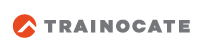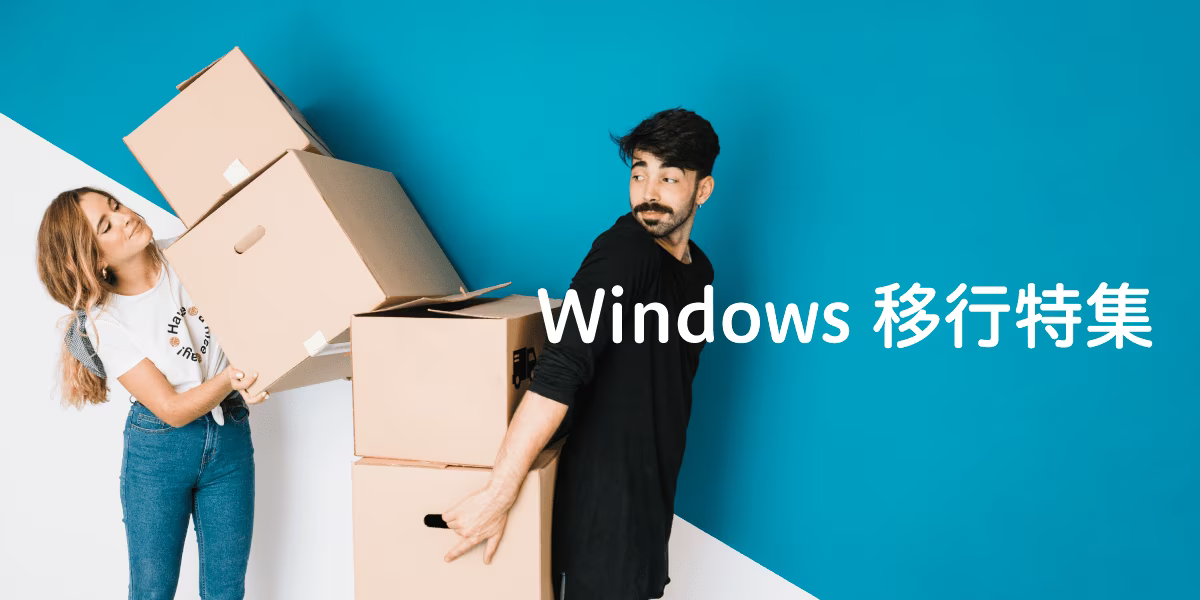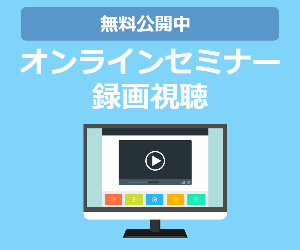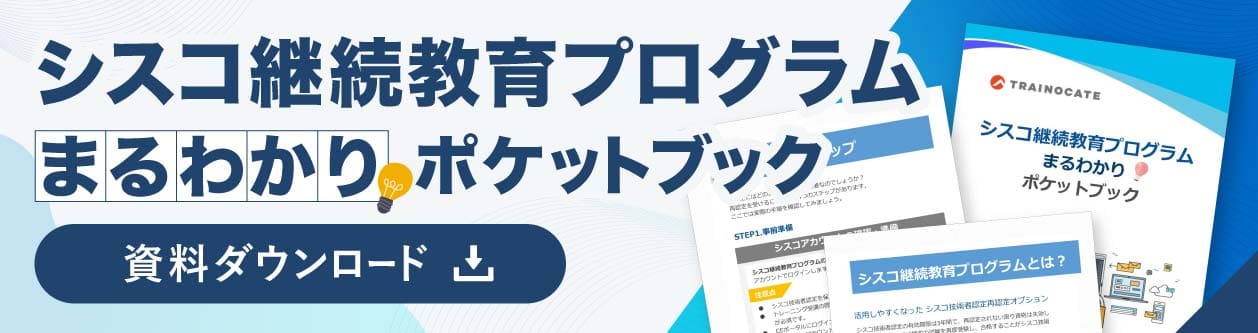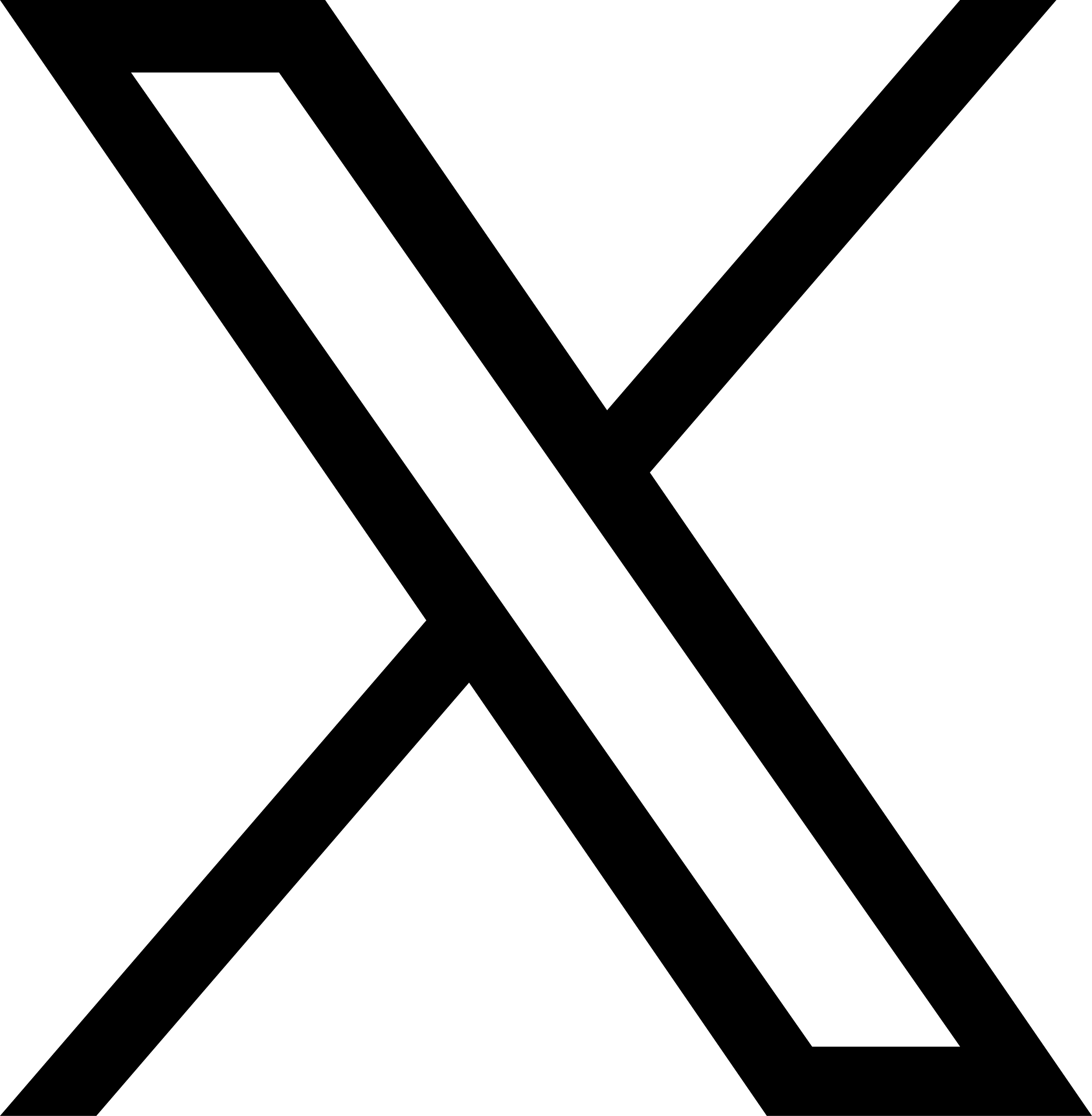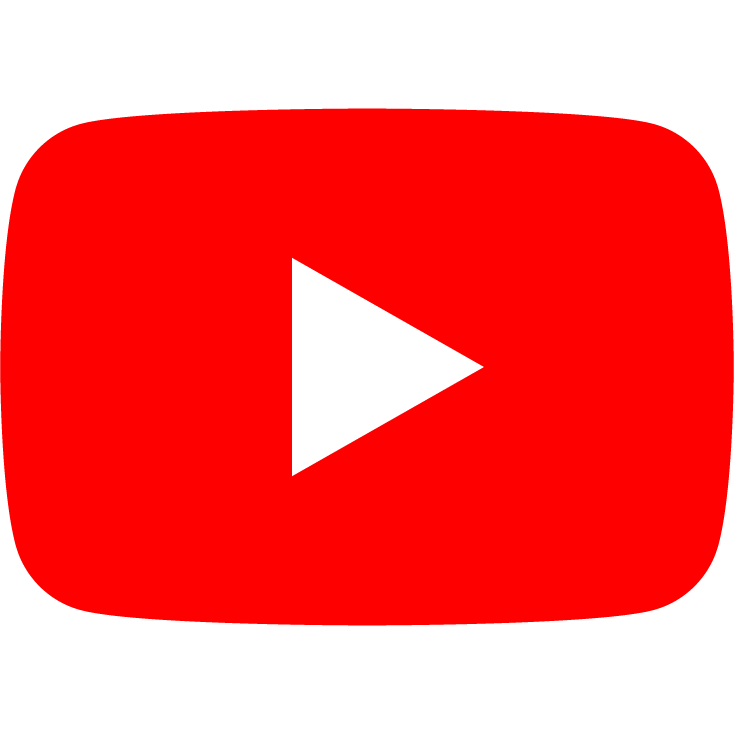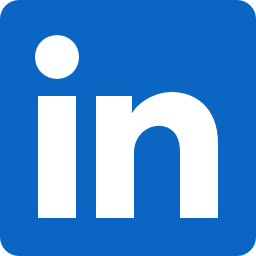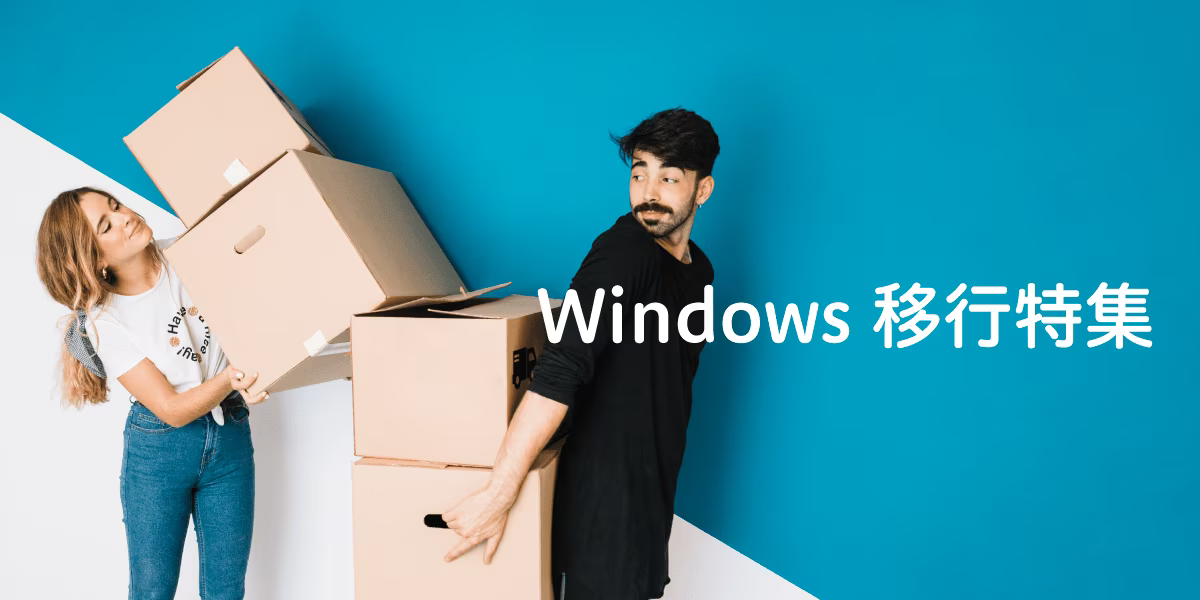
サーバー役割の移行【Windows移行特集6】
|
この記事は2014年7月17日に作成されました。 |
今回は、サーバー役割の移行についてのお話です。
Windows移行特集記事一覧
【2】 Active Directoryマイグレーション:アップグレード準備
【3】 Active Directory マイグレーション:アップグレード手順
【4】 Active Directory マイグレーション:ADMT
【5】 ユーザー・グループの移行
【6】 サーバー役割の移行
さまざまなマイグレーション
1日の教育コース「Windows Server環境マイグレーション実践」では、以下の内容を扱っています。
- Active Directoryマイグレーション
- ユーザーアカウントマイグレーション
- クライアントマイグレーション
- サーバーマイグレーション
Active Directoryマイグレーション
このうち、もっとも要望が多いのがActive Directoryドメインおよび、ドメインアカウントのマイグレーションです。日本では、Windows Server 2003時代にActive Directoryドメインサービスを全社導入したところが多いようです。
しかし、Windows 2000時代に部門単位で試験的に導入された会社もよく聞きます。
Activ Directoryは、既存の複数ドメイン(フォレスト)を統合することは出来ず、ただ相互に信頼関係を結べるだけです。複数ドメインの管理は何かと面倒なので、Windows Server 2012の導入を機会に統合したいと考える方が多いようです。
ユーザーアカウントマイグレーション
ドメインの移行は、当然ユーザーアカウントの移行が伴います。これが「ユーザーマイグレーション」です。
クライアントマイグレーション
これに対して、ユーザーが使っていたクライアント(たとえばWindows XPやWindows 7)の移行「クライアントマイグレーション」はそれほど需要がありません。
クライアントPCは、移行ではなく、置き換えが多いからかもしれません。多くの企業で、新しいPCを社内ネットワークにつなぐための標準的な手順が確立しています。クライアント移行は、こうした標準的な手順に従うことで、容易に移行(置き換え)ができます。
また、グループポリシーを使っていれば、クライアントPCの構成はほぼ自動化できるので、アプリケーションがインストールされた新しいPCをドメインに参加させれば、大半の作業は完了します。
サーバーマイグレーション
これに対して、サーバー役割の移行は需要の大きなテーマです。
一部のサーバーアプリケーションは、複製機能を内蔵しているため、簡単に移行できます。
たとえば、Active Directoryドメインサービス役割(ドメインコントローラー)の移行は、以下の手順で行います(Active Directoryマイグレーション:アップグレード準備【Windows移行特集2】も合わせてお読みください)。
- 既存ドメインの準備
- 新ドメインコントローラーの追加
- 旧ドメインコントローラーの削除
DNSサーバーなども同様の手順で可能です。
サーバー移行ツールを使用したサーバーマイグレーション
しかし、複製機能を持たない役割は、これほど簡単ではありません。そこで、Windows Serverには「サーバー移行ツール」というものが付属します。
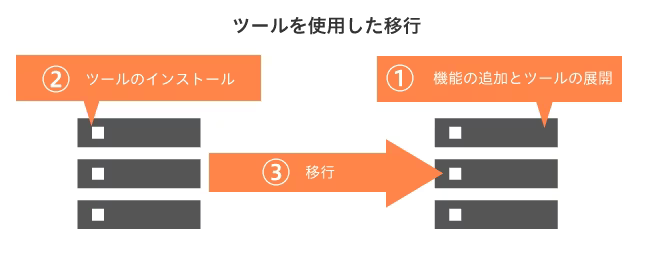
サーバー移行ツールは、PowerShellのスクリプトで、基本的な利用手順は以下の通りです。
- 移行先: 機能の追加とツールの展開
- 移行元: ツールのインストール
- 双方: ツールの実行
あらかじめ、移行先(最新OS)でツールを展開し、それを移行元(古いOS)にインストールすることで、移行元と移行先の双方でツールが利用可能になります。
ファイル経由の移行とネットワーク経由の移行
実際の移行は、ファイル経由の場合とネットワーク経由の場合があります。
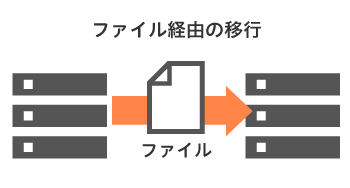
ファイル経由の場合、ネットワーク回線の速度に依存しないため、安定した転送が可能ですが、一時的なストレージを必要とする欠点があります。
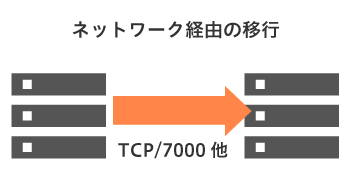
一方、ネットワーク経由の移行は、非常に手軽な反面、回線速度によっては移行に長い時間がかかります。
一般には、サーバーの置き換えは同一LAN内で行われるため、ネットワーク経由の移行の方が楽だと思われます。
「Windows環境マイグレーション実践」コースでは、ファイルサーバーの移行の演習があります。ファイル本体はもちろん、アクセス許可リスト(ACL)なども正しく移行できるのは、そのように作ったから当たり前とは言え、なかなか面白いものです。
サーバー移行ツールには、ローカルグループの移行機能もあるため、ローカルグループを使ったアクセス許可も問題ありません。
ただし、サーバー移行ツールはPowerShellによるコマンドラインツールなので、Windows Server 2008時代にあったFSMT(File Server Migration Tool)のように対話的に構成する機能はありません。
FSMTの動作要件はWindows Server 2003からWindows Server 2008 R2ですが、Windows Server 2012でも動作するようです。「Windows環境マイグレーション実践」コースでは扱っていませんが、興味のある方はご自身のリスクで試してみてください。
Top image Designed by Freepik